O Google talvez seja a empresa que mais conhece dados pessoais de seus usuários. Mais até mesmo que o Facebook! A Gigante das Buscas não sabe apenas o seu endereço, mas ela monitora todos os e-mails que você envia e recebe; todos os sites que visita, quanto tempo passa em cada um deles; quais aplicativos tem instalado no celular e quanto tempo gasta em cada um deles; por quais lugares você passou, o que você pesquisa na internet e muito mais.
Mas toda essa “vigilância” nem me incomoda tanto. Afinal de contas, o Google oferece serviços extraordinariamente úteis sem cobrar nada (apenas nossos dados). O que me incomoda é que qualquer um que tenha acesso ao seu celular ou computador possa ver o histórico de pesquisa recente. E, fuçando um pouco mais, é possível descobrir todo o seu histórico de pesquisa. Por isso, neste tutorial irei ensinar como limpar o histórico de pesquisa do Google no celular.
Leia também
Como excluir o histórico de visitas e pesquisas do YouTube
Dicas para você deixar o Chrome mais seguro e rápido
Saiba que essa “limpeza” pode ser feita tanto no celular (através do aplicativo Google) quanto no computador, através do navegador. Se outras pessoas têm acesso ao seu dispositivo, pode ser útil limpar o histórico de pesquisa do Google. Veja como fazer isso agora!
Como limpar o histórico de pesquisa do Google no Android
Para limpar o histórico de pesquisa do Google pelo celular não é preciso muito esforço. Basta seguir o passo a passo que vamos mostrar abaixo:
Passo 1. Abra o aplicativo do Google em seu smartphone Android. É importante que você esteja logado em sua conta Google. Caso contrário, faça o login agora.
Passo 2. Toque na sua foto de perfil, que se localiza no canto superior direito da tela, conforme mostra imagem abaixo.
Passo 3. Agora toque na opção “Histórico de pesquisa”.
Passo 4. Na próxima tela você verá um botão com o nome “Excluir”. Note que ele possui uma setinha apontando para baixo. Clicando nesse botão você tem algumas opções, que são: “Excluir hoje”, “Excluir intervalo personalizado”, “Excluir tudo” e “Exclusão automática”. Selecione a opção que melhor se aplica ao que você quer apagar.
Passo 5. Caso você queira limpar o histórico de pesquisa do Google periodicamente, pode tocar na opção “Exclusão automática” e configurar que o histórico de pesquisa deve ser limpo automaticamente a cada 3, 18 ou 36 meses.
Como limpar o histórico de pesquisa do Google no iPhone/iOS
Felizmente, para limpar o histórico de pesquisa do Google nos smartphones da Apple também é bem simples.
No iPhone, uma das soluções é acessar, através do navegador, a página Minha Atividade (My Activity) e depois excluir o histórico que você quiser, inclusive de outros serviços do Google. É possível também limpar o histórico de pesquisa do Google que fica registrado localmente no iOS. Para isso siga estes passos:
- Passo 1. Abra o aplicativo do Google e faça login (caso já não tenha feito);
- Passo 2. Entre nas Configurações do aplicativo tocando no botão do canto superior direito;
- Passo 3. Procure pela seção Privacidade e, dentro dela, pela subseção Histórico;
- Passo 4. Agora é só clicar na opção Limpar histórico no dispositivo;
- Passo 5. Prontinho! Agora você já aprendeu a limpar o histórico de pesquisa do Google também no iOS.
Cortando o mal pela raiz
Se você deseja garantir que ninguém veja o seu histórico, ao invés de limpar o histórico de pesquisa do Google frequentemente, você pode desabilitar a gravação do histórico de pesquisa. Dessa forma você corta o mal pela raiz.
Para isso, siga os seguintes passos:
Passo 1. Entre no aplicativo Google e faça login com a sua conta (se já não estiver logado). Em seguida, toque na sua foto de perfil, no canto superior direito da tela.
Passo 2. Agora toque no botão Gerenciar sua Conta do Google e na tela seguinte toque na opção Gerencie seus dados e sua privacidade.
Passo 3. Agora procure pela seção Configurações do histórico. Nessa seção você pode desativar o registro de três opções: Atividade na Web e de apps; Histórico de localização e Histórico do YouTube. É só desmarcar a opção “Ativado”.
Pronto, dessa forma o Google não vai mais salvar as suas pesquisas, nem seu histórico de localização e nem os vídeos e as pesquisas feitas no YouTube. Ao executar essa configuração você elimina a necessidade de limpar o histórico de pesquisa do Google com frequência.
No entanto, vale a pena ressaltar que limpar o histórico de pesquisa do Google pode prejudicar um pouco a sua experiência com os diversos serviços e aplicativos da empresa. A companhia usa todo o seu histórico para fornecer resultados mais precisos com base em uma série de fatores.
Se você deseja esconder as coisas que você pesquisa na internet, uma boa alternativa é usar o modo anônimo sempre que quiser esconder os seus rastros.


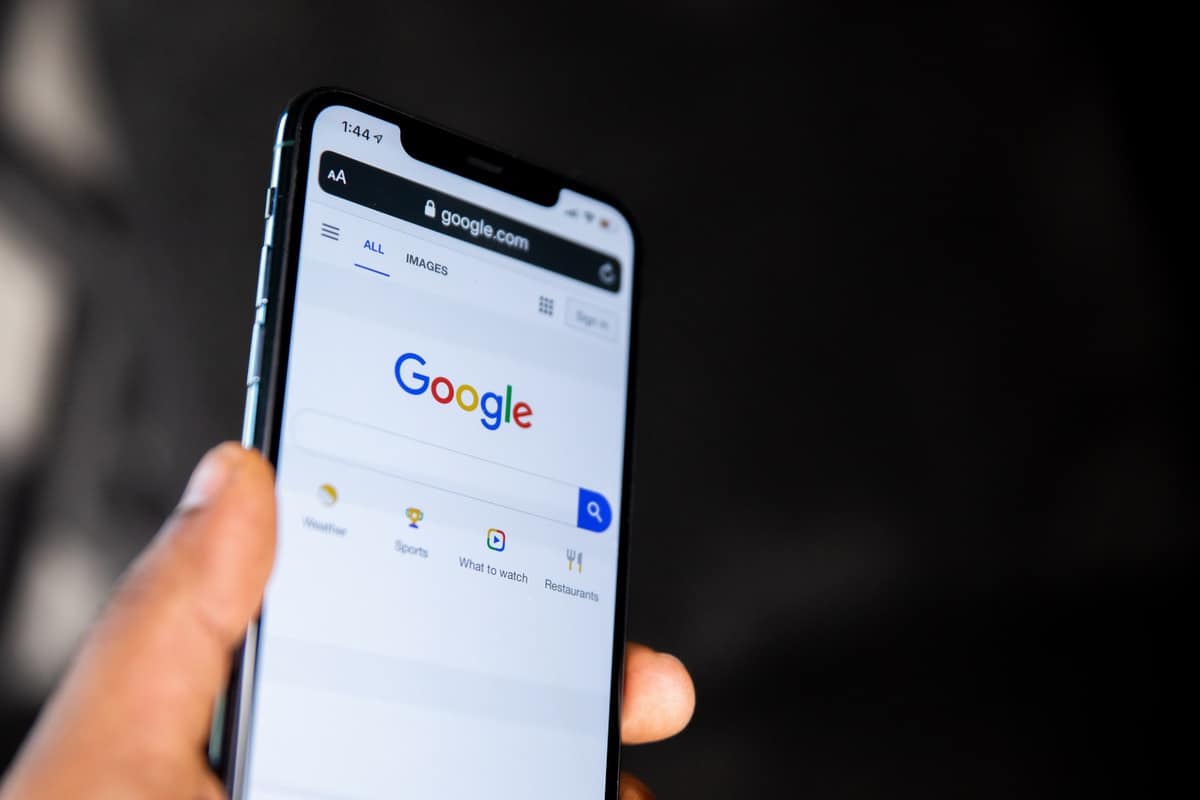
:upscale:():format:(jpeg)/@/static/wp/2021/09/28/1.jpg?fit=scale)
:upscale:():format:(jpeg)/@/static/wp/2021/09/28/2.jpg?fit=scale)
:upscale:():format:(jpeg)/@/static/wp/2021/09/28/3.jpg?fit=scale)
:upscale:():format:(jpeg)/@/static/wp/2021/09/28/4.jpg?fit=scale)
:upscale:():format:(jpeg)/@/static/wp/2021/09/28/5.jpg?fit=scale)
:upscale:():format:(jpeg)/@/static/wp/2021/09/28/Screenshot_2021-09-28-09-30-51-789_com.google.android.gms_.jpg?fit=scale)





Deixe seu comentário